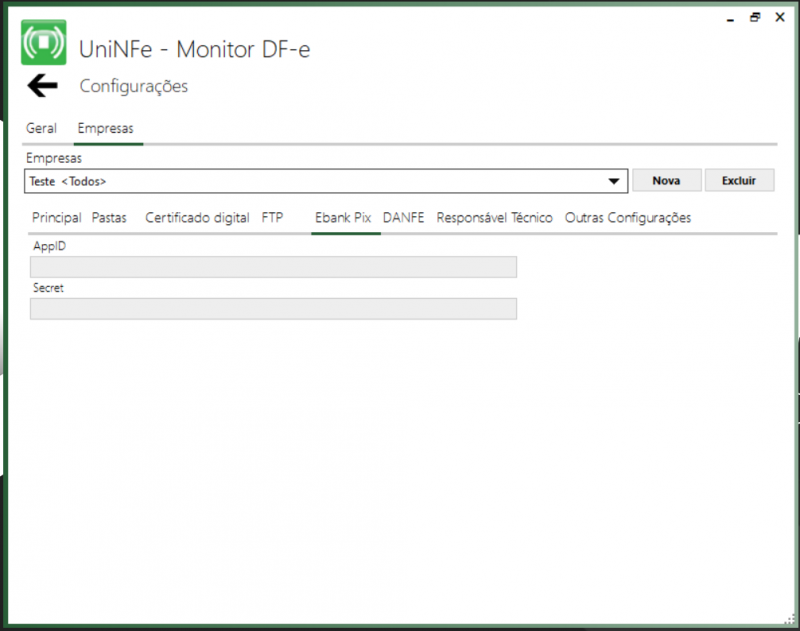Mudanças entre as edições de "Manuais:UniNFe/ConfigurandoEBankPIX"
(Alterado link de contato.) |
|||
| Linha 8: | Linha 8: | ||
| − | Basta informar os campos na configuração e [[Manuais:UniNFe/EnviandoXMLPIX|utilizar o serviço PIX]] no UniNFe enviando os [https://www.unimake.com.br/uninfe/modelos.php?p=PIX XMLs]. | + | Basta informar os campos (AppID e Secret) na configuração e [[Manuais:UniNFe/EnviandoXMLPIX|utilizar o serviço PIX]] no UniNFe enviando os [https://www.unimake.com.br/uninfe/modelos.php?p=PIX XMLs]. |
===<font color=#1E90FF>Observação</font>=== | ===<font color=#1E90FF>Observação</font>=== | ||
* Para saber mais, [https://inside.unimake.com.br/descomplicanews entre em contato com a Unimake Software]. | * Para saber mais, [https://inside.unimake.com.br/descomplicanews entre em contato com a Unimake Software]. | ||
Edição das 08h49min de 5 de julho de 2023
Como configurar o e-Bank PIX no UniNFe?
Depois de ter feito a configuração do UniNFe na empresa desejada, terá uma aba "Ebank Pix" conforme abaixo:
Disponível para todos os tipos de serviço
Basta informar os campos (AppID e Secret) na configuração e utilizar o serviço PIX no UniNFe enviando os XMLs.
Observação
- Para saber mais, entre em contato com a Unimake Software.